Heim >Software-Tutorial >Computer Software >So erstellen Sie eine neue Leinwand in Photoshop2020_So erstellen Sie eine neue Leinwand in Photoshop2020
So erstellen Sie eine neue Leinwand in Photoshop2020_So erstellen Sie eine neue Leinwand in Photoshop2020
- 王林Original
- 2024-06-10 18:25:551197Durchsuche
Sie möchten in Photoshop 2020 eine neue Leinwand erstellen, wissen aber nicht wie? Der PHP-Editor Xinyi stellt Ihnen ausführlich vor, wie Sie in Photoshop 2020 eine neue Leinwand erstellen, vom Dateimenü bis zu benutzerdefinierten Leinwandeinstellungen, und führt Sie Schritt für Schritt durch die einfache Erstellung einer Leinwand mit der erforderlichen Größe und Auflösung. Lesen Sie weiter unten, um zu erfahren, wie Sie in Photoshop 2020 ganz einfach eine neue Leinwand erstellen und Ihre Designreise beginnen können!
Öffnen Sie zunächst Photoshop 2020 und geben Sie es ein.

Klicken Sie dann oben in der Benutzeroberfläche auf die Option [Datei].

Dann öffnen Sie das Menü und klicken Sie auf die Option [Neu].

Dann stellen Sie verschiedene Parameter der Leinwand ein, hauptsächlich Länge, Breite und Farbe, wie im Bild gezeigt.
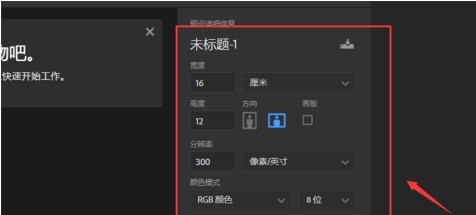
Dann klicken Sie auf die Schaltfläche [Erstellen].

Zum Schluss erstellen Sie eine neue Leinwand in Photoshop 2020.

Das obige ist der detaillierte Inhalt vonSo erstellen Sie eine neue Leinwand in Photoshop2020_So erstellen Sie eine neue Leinwand in Photoshop2020. Für weitere Informationen folgen Sie bitte anderen verwandten Artikeln auf der PHP chinesischen Website!
In Verbindung stehende Artikel
Mehr sehen- So zeigen Sie versteckte Spiele auf Steam an
- Wie verwende ich geeignete Software, um DLL-Dateien auf einem Win10-Computer zu öffnen?
- So legen Sie das gespeicherte Kontokennwort fest und zeigen das gespeicherte Benutzerkontokennwort im 360-Browser an
- So markieren Sie mit CAD alle Maße mit einem Klick
- So brechen Sie den automatischen Randsprung des IE ab

